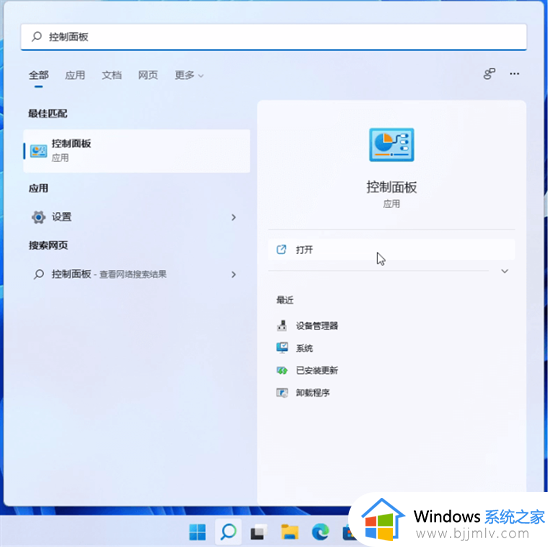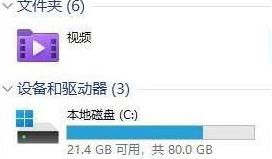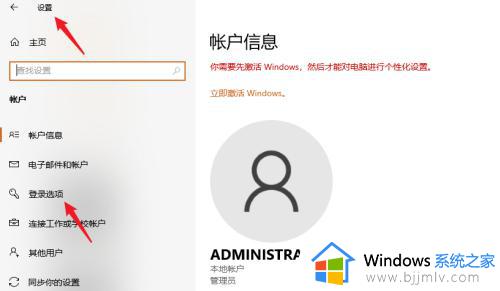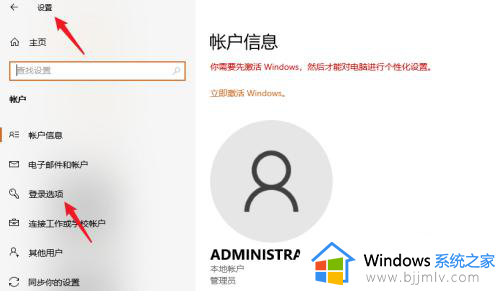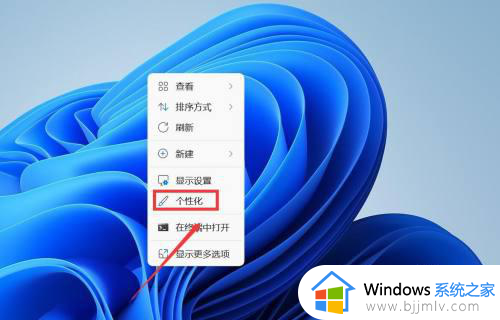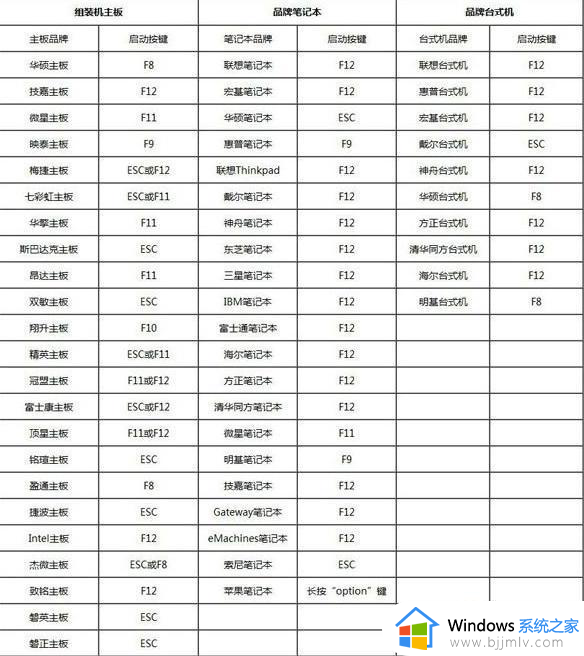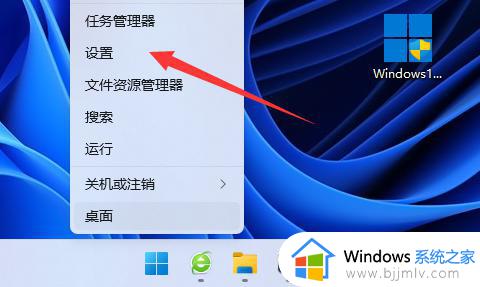windows11怎么给u盘设置密码 windows11系统u盘如何设置密码
更新时间:2023-08-02 15:00:27作者:skai
我们大家应该都知道u盘一般都是我们移动办公必备的工具之一,有的时候我们可能会给u盘里存放一些重要的文件资料,这个时候我们就需要给u盘进行一个设置密码,以防重要资料的泄露,那么windows11怎么给u盘设置密码呢?接下来小编就带着大家一起来看看windows11系统u盘如何设置密码,希望对你有帮助。
具体方法:
1、插入U盘,并点击此电脑图标

2、选中我们插入的U盘,右击它,在给出的选项菜单中选择"启用bitlocker"。
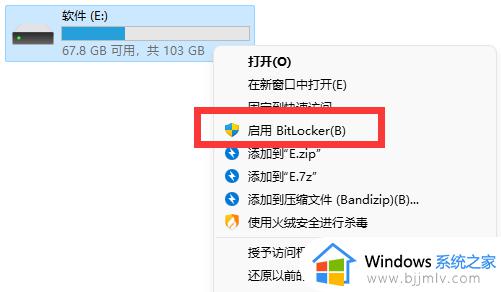
3、然后找到"使用密码解锁驱动器"选项,将其左侧的小方框勾选上,并在下方输入设置U盘密码即可。
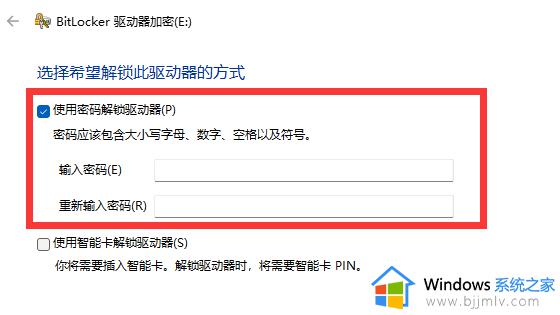
以上全部内容就是小编带给大家的windows11系统u盘设置密码方法详细分享啦,小伙伴们如果你们也需要给u盘设置密码的话可以参照小编的内容进行操作,希望小编的方法能够帮助到你们。